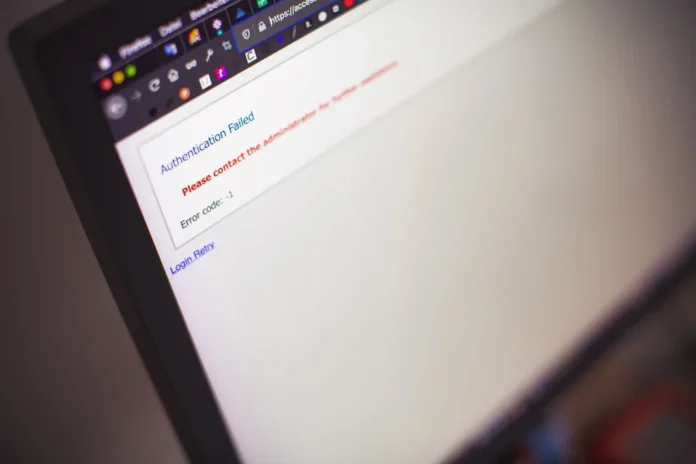Dans le monde d’aujourd’hui, votre ordinateur est pratiquement votre meilleur ami. Il vous aide à tout faire. Avec son aide, vous pouvez trouver toutes les informations dont vous avez besoin sur Internet, regarder vos films préférés, jouer à des jeux vidéo ou même travailler.
Bien sûr, pour faire tout cela, vous avez besoin du bon logiciel. Vous devrez installer sur votre ordinateur des logiciels de jeux, d’accès à Internet ou de services de streaming.
La plupart du temps, les utilisateurs n’ont aucun problème avec cela. Cependant, les bugs et les problèmes les plus désagréables peuvent parfois survenir sur votre PC. Par exemple, il existe un bogue assez courant dans le navigateur Mozilla, qui signale que « Firefox est déjà en cours d’exécution mais ne répond pas ».
Qu’est-ce que l’erreur « Firefox est déjà en cours d’exécution mais ne répond pas » ?
Ce message d’erreur est souvent observé lors de l’utilisation du navigateur Mozilla. « Firefox est déjà en cours d’exécution mais ne répond pas » se produit généralement en raison de modifications apportées à votre profil Firefox, qui est créé sur votre disque dur et contient tous vos signets, vos paramètres personnels et d’autres informations importantes.
La principale raison de cette erreur est une fermeture d’urgence de Firefox. Par exemple, cela peut se produire si l’ordinateur a été soudainement éteint, peut-être à cause d’un manque d’énergie. Dans ce cas, après le redémarrage, Firefox continue de fonctionner en arrière-plan et le profil est bloqué.
En général, cette erreur n’est pas trop difficile et peut être résolue assez facilement en suivant quelques étapes simples.
Comment corriger l’erreur « Firefox est déjà lancé mais ne répond pas » ?
Il existe quelques méthodes simples qui vous permettent de corriger cette erreur dans votre navigateur. Il vous faudra littéralement quelques minutes pour les exécuter. Pour corriger cette erreur, vous devez :
Redémarrer le programme
La première chose à faire est de fermer l’application et d’essayer de la redémarrer. Dans la plupart des cas, cela résout le problème. Vous pouvez également essayer de redémarrer votre ordinateur après avoir fermé le programme.
Essayez de terminer le processus via le gestionnaire de tâches
Si le simple redémarrage ne vous a pas donné le résultat escompté, vous devez aller plus loin et essayer d’arrêter complètement le processus à l’aide du gestionnaire des tâches. Pour ce faire, vous devrez :
- Cliquez avec le bouton droit de la souris dans la barre des tâches et sélectionnez Gestionnaire des tâches.
- Dans la fenêtre du Gestionnaire des tâches, sélectionnez l’onglet Processus.
- Ici Dans la liste vous devez trouver Firefox.
- Cliquez dessus, puis cliquez sur le bouton Fin de tâche en bas de la fenêtre.
- Trouvez tous les autres processus Firefox en cours d’exécution et fermez-les également.
Ensuite, il suffit de fermer le Gestionnaire des tâches et de redémarrer Firefox.
Vérifier les droits d’accès
Pour que Firefox fonctionne correctement, il crée des fichiers temporaires dans le répertoire Program Files du lecteur C. Il arrive parfois que Firefox ne puisse pas créer certains fichiers parce qu’il ne dispose pas des autorisations nécessaires. Pour vérifier cela, vous devez :
- Appuyez sur la touche Windows de votre clavier et sur la lettre R en même temps pour ouvrir la fenêtre Exécuter.
- Dans cette fenêtre, tapez cette commande : %appdata%\Mozilla\Firefox
- Ensuite, localisez le dossier Profils et cliquez dessus avec le bouton droit de la souris, puis sélectionnez Propriétés.
- Ici, vous devez cliquer sur l’onglet Général
- Assurez-vous que l’attribut Read-Only est vide.
Si cet attribut est coché, Firefox ne peut pas fonctionner correctement et vous donne l’erreur « Firefox est déjà en cours d’exécution mais il ne répond pas ».
Débloquer le profil Mozilla
Une autre raison de cette erreur est que certains bugs inconnus peuvent entraîner le blocage de votre profil Mozilla. Le débloquer est assez facile. Tout ce que vous avez à faire est :
- Appuyez sur la touche Windows de votre clavier et sur la lettre R pour ouvrir la fenêtre Exécuter.
- Dans cette fenêtre, tapez la commande suivante : %appdata%\Mozilla\Firefox\Profiles
- Un dossier s’ouvre devant vous et vous devriez y trouver un autre dossier se terminant par .default.
- Ouvrez ce dossier et supprimez le fichier Parent.lock.
- Une fois que vous avez fait cela, redémarrez Firefox comme d’habitude.
Si vous ne parvenez pas à le supprimer, vous devez redémarrer votre ordinateur et réessayer.
Ces étapes simples peuvent vous aider à résoudre le problème de l’erreur « Firefox est déjà en cours d’exécution mais ne répond pas ».